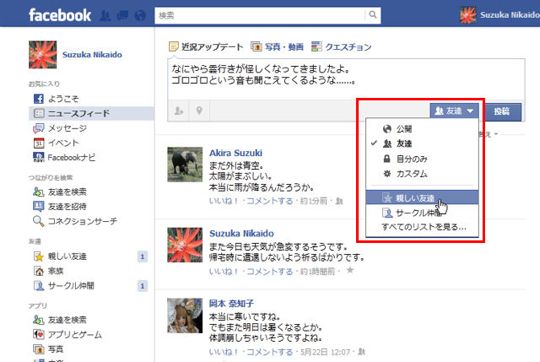
Facebookの投稿は、そのままだとプライバシー設定の範囲に公開される。でも、投稿の内容によっては、広くみんなに伝えたい場合や、逆にもっと絞って特に親しい友達にだけ公開したいという場合もあるだろう。今回は投稿時に公開先を設定する方法を紹介する。
■知っ得No.316 投稿する際に公開先を設定する
近況や画像などを投稿する際、内容を設定し、[投稿]をクリックする。実はこの[投稿]をクリックする前にある操作をすることで、その内容をどこ宛に公開するかを設定することができるのだ。
●公開先を選択して投稿
ニュースフィード画面を表示したら、投稿欄に内容を入力する(画面1)。
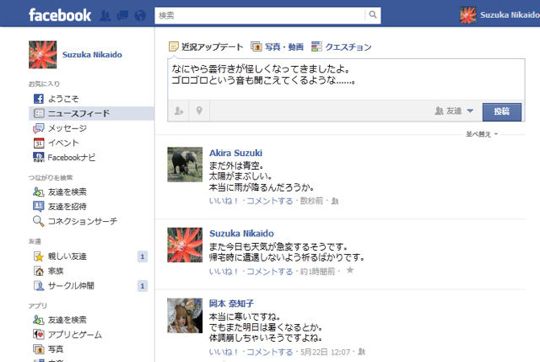
[投稿]の左側にあるボタンをクリックし、一覧から設定したい公開先を選択する(画面2)。
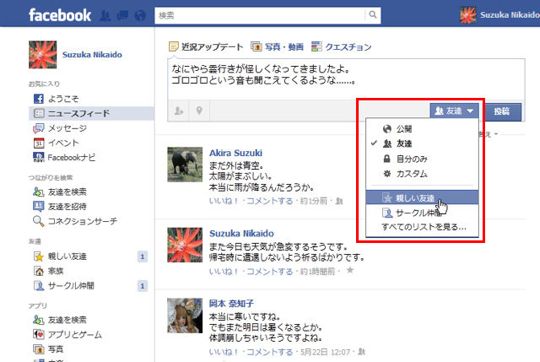
画面2 [投稿]の左側のボタンをクリックし、公開先を選択する。
全体に公開するのはもちろん、友達登録している人宛、自分で作成したリスト宛など、いろいろ選ぶことができる。公開する相手を一人一人選ぶカスタム設定も可能だ。
公開先がちゃんと設定されているか確認したら、[投稿]をクリックしよう(画面3)。これで設定した公開先に投稿が反映される。
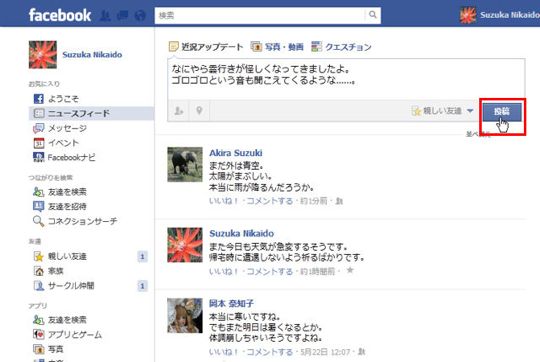
画面3 公開先が設定されたら[投稿]をクリックする。
なお、タイムラインから投稿をする際も、同様のやり方で公開先を設定できる。ただし、iPhone用のFacebookアプリなどは直接選択機能がないため利用できないので注意しよう。この場合、公開先は、プライバシー設定での設定が有効となる。
編集部:池田利夫+岡本奈知子(ジャムハウス)
制作編集:エヌプラス
Copyright 2012 livedoor. All rights reserved.
■PC便利技が満載!「知っ得!虎の巻」ブログ
提供:■ITライフハック – livedoorブログ
SOURCE:投稿によって公開範囲を決めたい人のFacebookワザ【知っ得!虎の巻】

